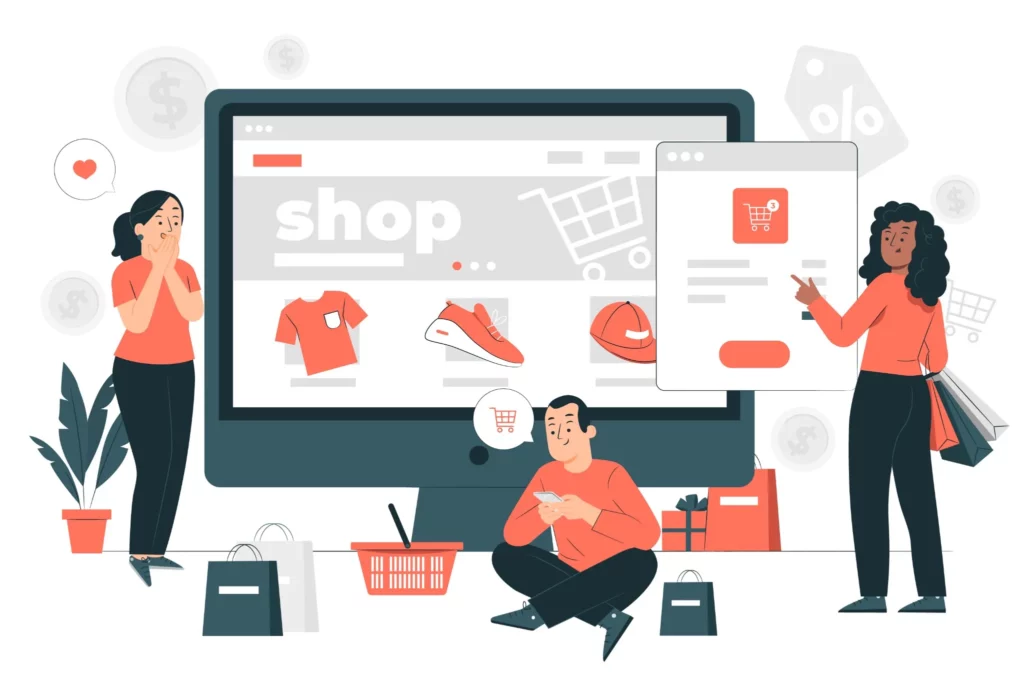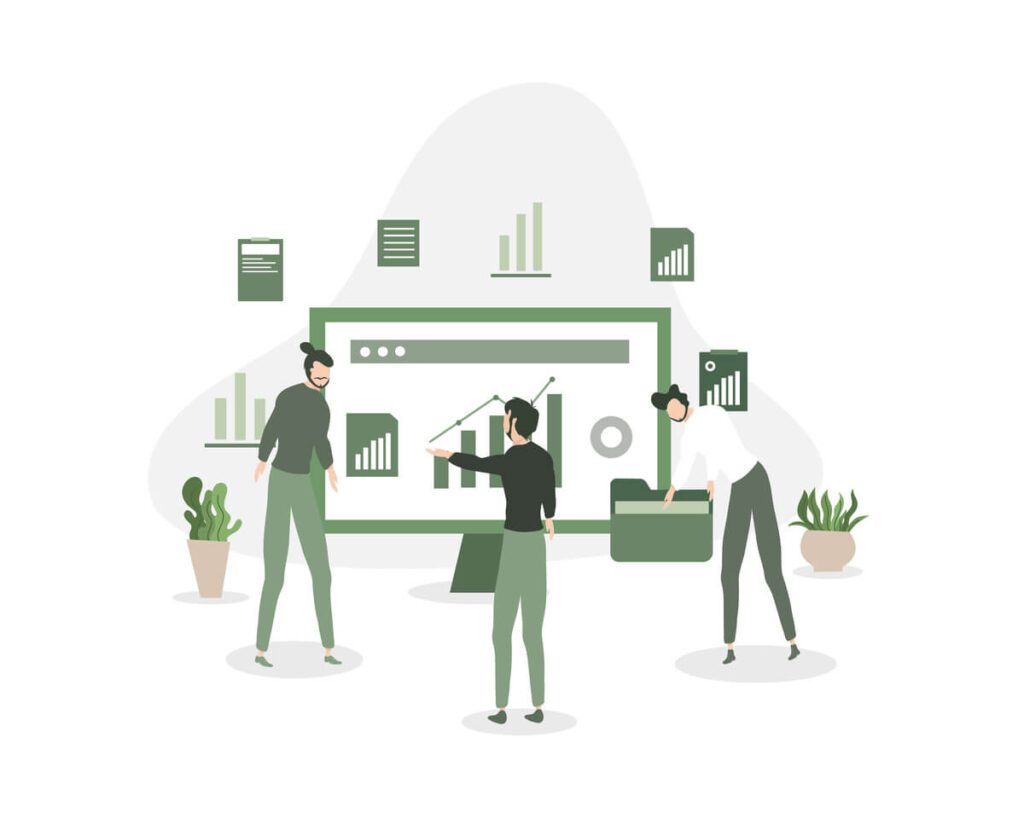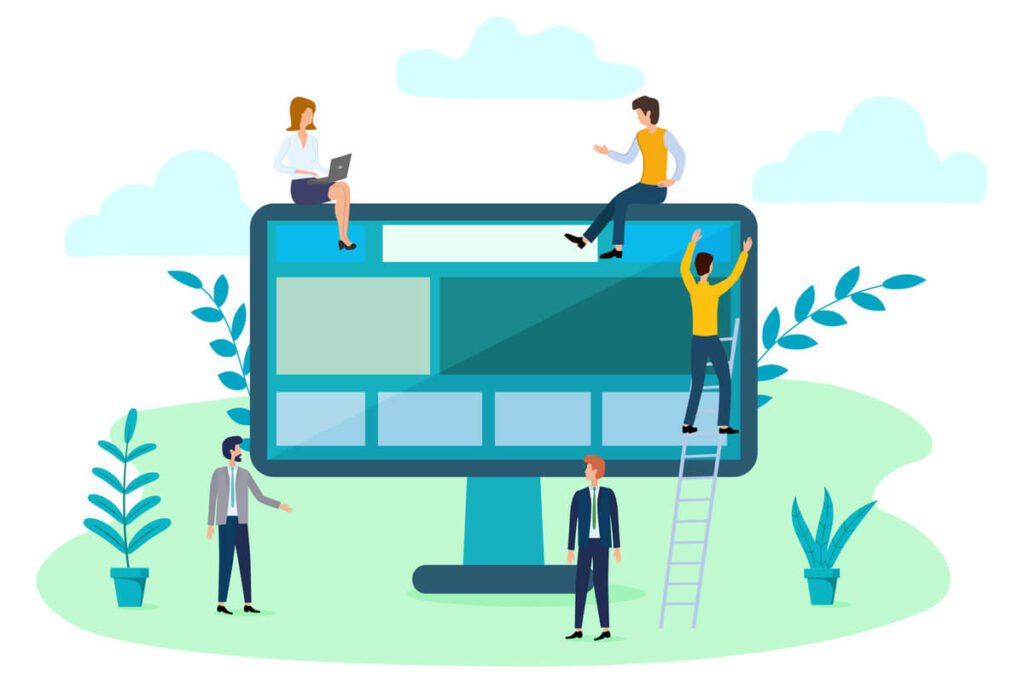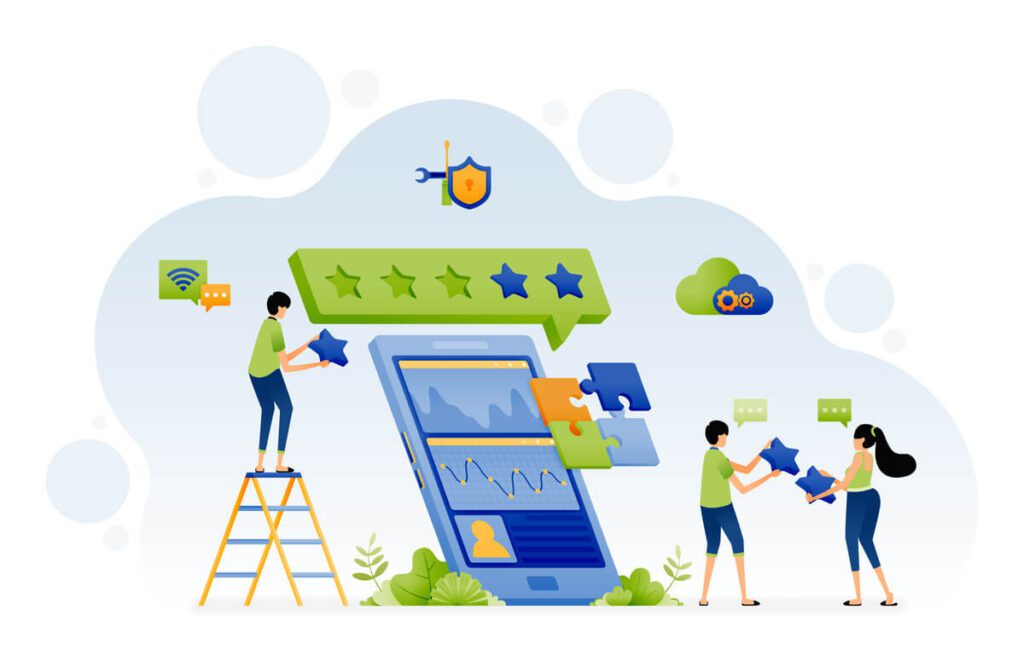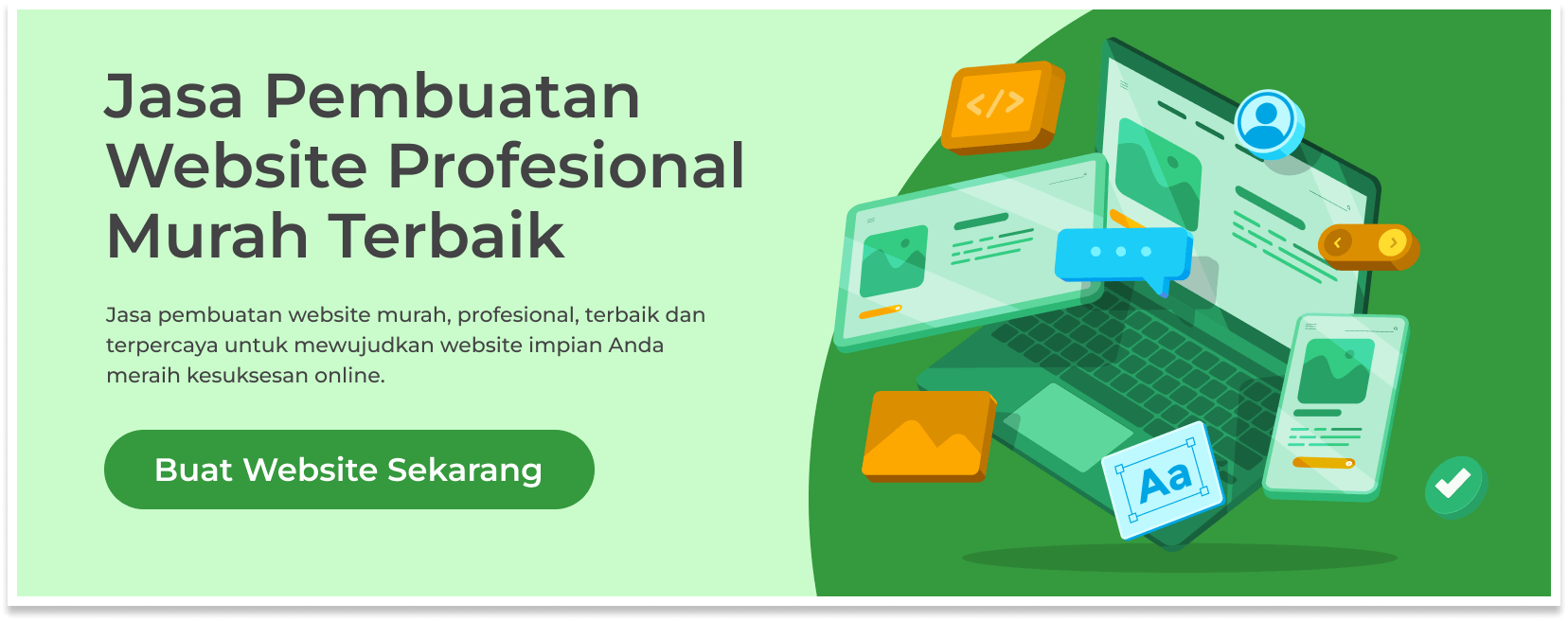Shopify adalah platform e-commerce yang mudah digunakan yang membantu usaha kecil membangun toko online dan menjual secara online melalui satu dasbor yang efisien. Pedagang Shopify dapat membangun toko online modern dan menjual di situs media sosial, pasar penjual, blog dan situs web lain dan melalui email, teks, dan obrolan. Penjualan langsung juga sangat mudah di Shopify, dengan point-of-sale (POS) bawaan untuk toko ritel, toko pop-up, penjualan pasar, dan banyak lagi.
Daftar Isi
Pengertian Shopify
Dalam istilah teknis, Shopify adalah platform penjualan software-as-a-service (SaaS) berbasis langganan. Shopify menawarkan empat paket berlangganan toko standar dengan biaya mulai dari 400.000 per bulan. Semua paket standar mendukung toko online bermerek dan beragam alat penjualan langsung dan online.
Shopify juga menawarkan paket “Lite” hanya dengan $ 9 per bulan. Ini tidak termasuk toko online tetapi mendukung penjualan POS seluler dan Tombol Beli untuk menjual di situs web lain, blog, dan melalui email.
Semua paket memberikan rangkaian lengkap alat manajemen bisnis. Hal-hal penting, seperti sumber produk, pelacakan penjualan dan inventaris, pemrosesan pembayaran, pengiriman, akun pelanggan, pemasaran, dan pelaporan, dibangun ke dalam setiap paket Shopify. Plus, Anda dapat memperluas toolkit Shopify Anda dengan mudah dengan ratusan Aplikasi Shopify.
Keunggulan Shopify
All in One
Baik hosting, domain, hingga subdomain sudah disediakan oleh Shopify. Hal yang sama dapat dikatakan untuk pembuatan situs e-commerce, manajemen inventaris, manajemen pesanan, alat pemasaran, iklan, kode diskon, blogging, pemulihan keranjang yang ditinggalkan, berbagai mata uang, opsi pembayaran, tarif pengiriman, sumber produk, penjualan omnichannel, dan banyak lagi.
Tim Dukungan Pelanggan Terkemuka
Sulit untuk menemukan platform e-commerce lain yang bersaing dengan jumlah sumber daya yang tersedia dari Shopify. Dukungan Shopify dipisahkan menjadi dua kategori: dukungan langsung/manusia dan sumber daya online. Sangat mudah untuk mengakses semua opsi dukungan ini dari situs web Shopify utama, atau dari dasbor e-commerce Anda.
Pusat Bantuan Shopify, di sisi lain, adalah bagian dokumentasi resmi Shopify, tempat Anda dapat mencari topik tertentu dan membaca artikel/menonton video tentang cara menyelesaikan masalah dan menggunakan platform Shopify.
Keamanan Bawaan
Dengan platform e-commerce yang dihosting sendiri, Anda terjebak menginstal plugin tambahan untuk keamanan situs seperti otentikasi dua faktor dan enkripsi SSL (diperlukan untuk toko e-commerce).
Shopify, di sisi lain, mengemas semua komponen keamanan yang diperlukan ke dalam langganan Anda. Dengan cara ini, sebagian besar langkah-langkah keamanan berjalan di latar belakang, tanpa Anda harus pusing memikirkannya.
Dukungan Online Payment Gateways Luar Biasa
Shopify tak tertandingi dalam dukungannya terhadap pemroses pembayaran, dengan lebih dari 100 solusi untuk dipilih. Pesaing sering hanya menyediakan satu atau dua opsi gateway pembayaran, yang pada dasarnya memaksa Anda ke dalam harga dan kebijakan mereka.
Tema Indah dan Tools Mudah
Shopify menyediakan 98 tema (yaitu 89 berbayar dan 9 gratis), yang sebagian besar memiliki banyak gaya. Gaya ini mengubah tema menjadi desain yang sama sekali berbeda, jadi Anda secara teknis memilih dari tiga atau empat kali lipat dari hitungan 98 yang kami sebutkan sebelumnya.
Setelah memilih tema, itu ke merancang situs web. Shopify meningkatkan pengalaman desain untuk semua pengguna dengan menyediakan editor visual yang indah, tempat Anda mengklik dan menyeret modul ke atas dan ke bawah untuk mengaturnya kembali.
Kekurangan Shopify
Tema Gratis Terbatas dan Tema Berbayar Mahal
Pernah ada suatu masa ketika Shopify menawarkan banyak pilihan tema gratis, tetapi jumlah itu telah berkurang selama bertahun-tahun.
Jelas mereka mencoba menghasilkan lebih banyak uang dari penjualan tema mereka, mengingat Anda sekarang hanya dapat menemukan 9 tema gratis di Toko Tema Shopify. Tidak hanya itu, tetapi harga Shopify untuk tema premium telah meningkat.
Sulit Bermigrasi dari Shopify
Ini tidak semudah yang seharusnya untuk mengekspor beberapa konten situs Anda. Konten posting blog dikunci ke Shopify, mengubahnya menjadi proses menyalin dan menempel ke platform baru. Dan Anda tidak bisa begitu saja mengekspor file kode dari halaman web dan mempublikasikannya ke platform lain seperti WordPress.
Shopify menggunakan bahasa pengkodean yang unik, jadi ada kompatibilitas terbatas dengan sistem lain. Singkatnya, Anda sering harus mendesain ulang situs web Anda sepenuhnya, dan menduplikasi konten sebelumnya, jika mencoba pindah ke platform lain.
Bahasa Pengkodean yang Kurang Populer
Ketika Anda menggunakan Magento, WordPress, Squarespace, atau Wix, Anda biasanya bisa tenang mengetahui bahwa bahasa pemrograman didasarkan pada standar terkenal seperti PHP, CSS, dan HTML. Shopify, bagaimanapun, memilih untuk membangun sistemnya di Ruby, yang semakin populer, tetapi bahasa pemrograman Liquid bukanlah yang paling umum digunakan.
Cara Mendaftar di Shopify
Langkah 1: Buat Akun
- Masuk ke website Shopify.com dan klik tombol “Start free trial”.
- Masukkan alamat email Anda lagi di jendela popup baru, pilih kata sandi, dan tambahkan nama toko unik Anda. Kemudian klik tombol “Create your store”.
- Isi kembali detailnya, dan klik tombol “Create Account”
Langkah 2: Tambahkan Produk
Hal pertama yang akan Anda lihat ketika Anda mendarat di dasbor adalah tombol yang memungkinkan Anda menambahkan produk baru. Ini hanyalah pengingat lain bahwa Shopify sepenuhnya berfokus pada pembuatan toko online. Alih-alih memberi Anda tema dan warna untuk digunakan, ini berfokus pada pengelolaan produk Anda saat pertama kali Anda masuk.
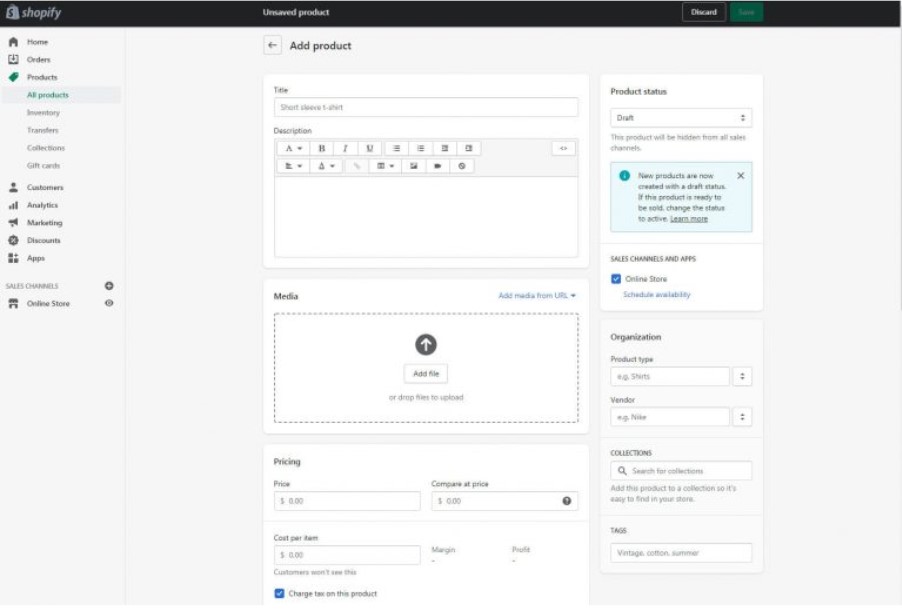
Untuk memulai, klik tombol “Tambah Produk”. Editor yang tampak rapi dan lugas akan muncul yang memungkinkan Anda memasukkan detail tentang produk pertama Anda. Di sinilah Anda menulis judul dan deskripsi produk, menambahkan file media, menetapkan harga, menambahkan SKU dan barcode, dan semua hal lain yang mungkin Anda perlukan untuk menjual produk pertama Anda secara online.
Langkah 3: Pilih Tema
Langkah kedua untuk membuat toko Shopify Anda adalah menyesuaikan tema. Kembali ke dasbor, dan pilih tab kedua dari daftar, yang diberi nama “Sesuaikan Tema.” Item pertama yang akan muncul adalah tema saat ini yang aktif di situs Anda yang baru dibuat. Sebelum mengklik tombol “Sesuaikan”, gulir ke bagian bawah layar tempat Anda dapat menemukan perpustakaan tema. Sekarang Anda siap untuk mulai menyesuaikan tema Anda. Klik tombol “Sesuaikan” di sebelah tema yang Anda pilih.
Langkah 4: Buat Desain Web Anda
Editor menampilkan menu di sisi kiri layar, sementara sebagian besar layar memiliki pratinjau situs Anda dalam keadaan saat ini. Untuk memodifikasi situs baru Anda, Anda bisa berpindah melalui menu dan mengubah header, gambar, kolom teks, koleksi, galeri, dan sebagainya sampai Anda membuatnya ke footer.
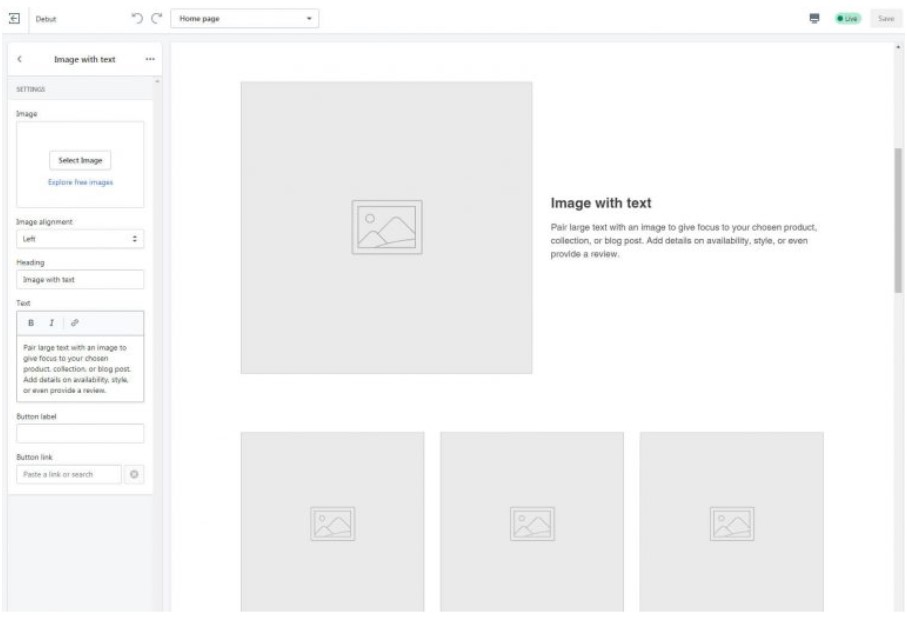
Langkah 5: Kenali Dashboard
Saat Anda masuk ke Shopify, dasbor adalah hal pertama yang akan Anda lihat. Ini adalah tempat yang menghubungkan Anda ke setiap segmen editor lainnya. Dari tengah halaman, Anda akan dapat mengikuti langkah-langkah pertama, dan menambahkan produk Anda, menyesuaikan tema, menambahkan domain, dan mengatur pembayaran.
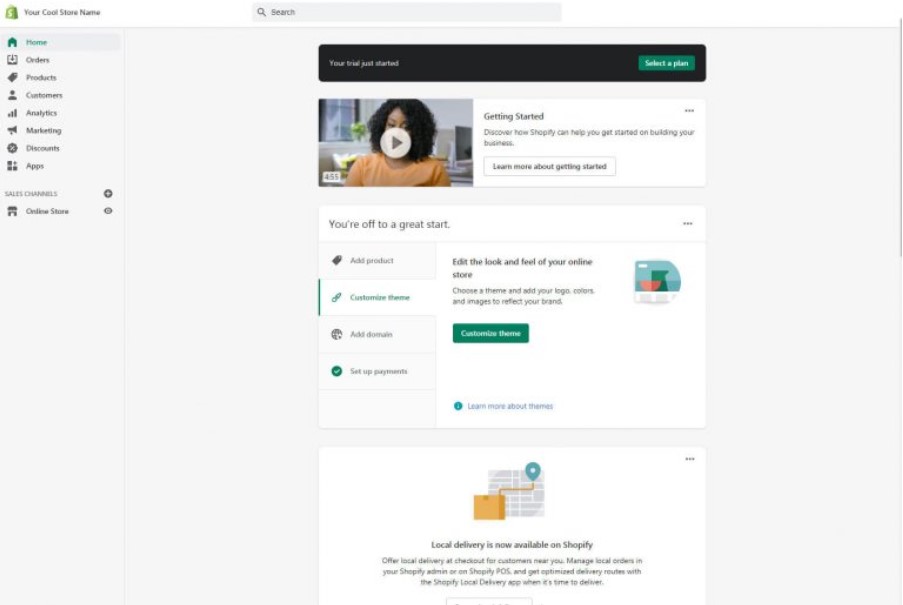
Anda selalu dapat mengakses pengaturan akun Anda dari sudut kanan atas. Dengan mengklik nama dan gambar Anda, Anda akan mendapatkan akses untuk mengelola akun Anda, pusat bantuan, dan forum
Tips Sukses Shopify
Perbarui Inventaris Produk Setiap Bulan
Fokus pada menambahkan kurang dari 25 produk ke toko online Anda pada hari pertama Anda. Saya tahu betapa menggodanya untuk menambahkan semuanya, tetapi Anda akan lebih mungkin berhasil jika Anda fokus pada batch yang lebih kecil terlebih dahulu. Kemudian, setiap minggu atau setiap bulan, tergantung pada berapa banyak waktu yang Anda miliki untuk bekerja di toko Anda, tambahkan banyak produk baru.
Selalu Uji Pengaturan Mobile Toko Anda
Sebelum menjalankan kampanye iklan pertama, Anda perlu memeriksa ulang untuk melihat seperti apa tampilan situs web Anda di seluler. Misalnya, ketika Anda membuat iklan, tidak semua orang akan melihat situs web di laptop mereka. Beberapa orang mungkin melihat iklan di ponsel atau tablet mereka.
Perhatikan Waktu Pemuatan
waktu pemuatan yang lama dapat membunuh bisnis Anda. Pastikan semua gambar Anda dikompresi menggunakan alat seperti Compressor. Item lain yang harus dihindari adalah komidi putar, ini benar-benar memperlambat situs Anda dan terlalu banyak ajakan bertindak dapat membingungkan pelanggan.
Ingin Buat Website Bisnis Lebih Mudah Anti Ribet?
Terlepas dari itu, Jika anda ingin memiliki website toko online tetapi tidak memiliki keahlian untuk membuatnya, anda tidak perlu khawatir. Nevaweb datang sebagai solusi. Anda dapat menggunakan layanan pembuatan website profesional dari Nevaweb. Yuk langsung kunjungi Nevaweb dan miliki website bisnismu segera!